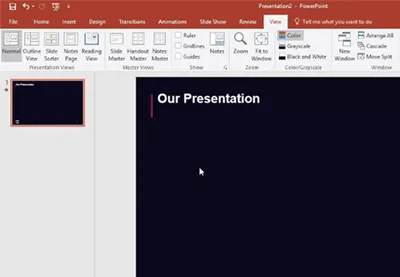Lecția 60 de secunde ca slide-urile de imprimare cu note powerpoint
Notele vorbitorului - un mod foarte util pentru a vă reaminti punctele cheie sau fapte care ar trebui să fie menționate în prezentare. Acesta este un memento util, care vă permit să se asigure că prezentarea va avea loc în direcția cea bună.
Prin urmare, este foarte convenabil de a avea aceste note în formă tipărită, înainte de prezentare. In acest tutorial, vă voi spune repede cum să facă acest lucru.
1.Kliknite buton PowerPoint Note
Dacă nu știai, puteți adăuga note la prezentare, făcând clic pe linia de jos cu inscripția - note de diapozitive. care este situat în partea de jos a paginii. Pentru a adăuga note la prezentările, imprimați-le în partea de jos.
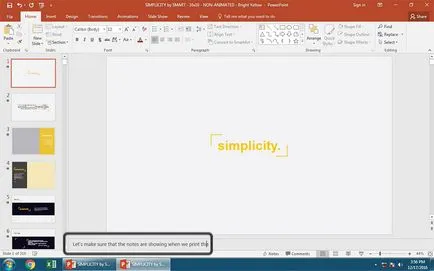
2. Accesați meniul Print în PowerPoint
Pentru a imprima slide-urile PowerPoint cu note, trebuie să activați o opțiune simplă. Pentru a imprima orice prezentare, trebuie să mergeți la File> Print. Opțiunea de care avem nevoie pentru a schimba este meniul drop-down pe care le-am arăt. Când fac clic pe el, eu pot găsi paginile de elemente de note ( „Setări“, faceți clic pe săgeata de lângă „dimensiunea slide în pagină întreagă“ și selectați „Layout Print“ selectați „Note Pages“).
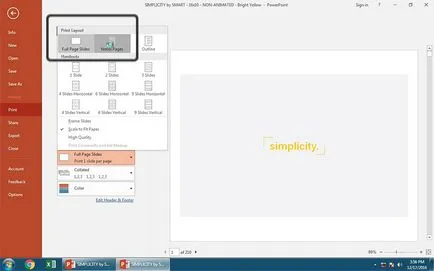
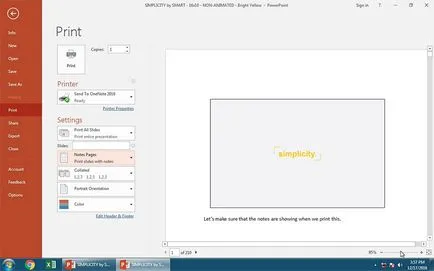
Am terminat!
Aceasta este o modalitate foarte bună de a păstra un memento la îndemână a punctelor-cheie ale raportului, care ar asigura că prezentarea va fi de succes.
Notă: În lecția de azi, am folosit prezentare PowerPoint populyarnyyshablon - simplitate.
Lecția 60 de secunde: Cum se utilizează Slide Master în PowerPoint
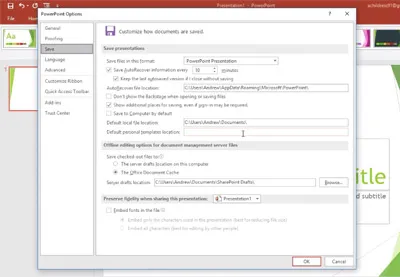
Lecția 60 de secunde: Cum de a descărca și instala șablonul pentru prezentări PowerPoint
Puteți găsi, de asemenea, mii de template-uri diferite pentru PowerPoint pe GraphicRiver, sau pentru a afla mai multe despre prezentarea profesională a opțiunilor de proiectare din Ghidul nostru șef de template-uri pentru PowerPoint.